Sida loo bilaabo Microsoft Edge gudaha Windows 10 (hababka 12)
Microsoft Edge waa browser-ka caadiga ah ee Windows 10 . Noockeedii ugu dambeeyay wuxuu ku saleysan yahay Chromium , isla matoorka wax soo saarka ee Chrome uu isticmaalo , laakiin wuxuu la socdaa astaamo badan oo aadan ku dhex gelin Chrome si caadi ah. Taasi waa sababta dadka qaarkiis u yiraahdaan Edge waa Chrome cusub oo ku saabsan steroids. Haddii aad go'aansato inaad siiso Microsoft Edge , hubi inaad isticmaasho habka ugu habboon ee aad ku furto browserka. Isticmaalayaasha qaarkood ma yaqaaniin sida loo furo waxayna waydiinayaan su'aalo ay ka mid yihiin " Aaway Microsoft (Where)Edge(Microsoft Edge) " ama "Sideen ugu suurtageliyaa Microsoft Edge gudaha Windows 10? Si aad iyaga uga caawiso, waxaanu soo ururinay hagahan ku tusaya sida loo furo Microsoft Edge ,labadaba isticmaalaya Edge shortcuts iyo ka bilaabista Edge ee khadka taliska. Akhri oo dooro habka aad jeceshahay:
FIIRO GAAR AH:(NOTE:) Haddii aad damacsan tahay inaad Microsoft Edge u isticmaasho biraawsarkaaga aasaasiga ah, waxaa laga yaabaa inaad rabto inaad hubiso inaad awood u siiso Microsoft Edge gudaha Windows 10 inuu yahay biraawsarkaaga asalka ah(default browser) .
1. Sida loo furo Microsoft Edge gudaha Windows 10 iyadoo la isticmaalayo gaagaaban ee miiska, taskbar, ama Start Menu
Windows 10 waxay leedahay wadooyin gaagaaban oo loogu talagalay Microsoft Edge desktop-ka, barta shaqada, iyo Start Menu , si caadi ah. Tusaale ahaan, waxaad ku furi kartaa Microsoft Edge adigoo laba-gujinaya ama laba-laab-tabaabin kara miisaska gaaban.

Sida loo furo desktop-ka Edge ee Windows 10
Waxa kale oo aad gujin kartaa ama ku dhejin kartaa jidka gaaban ee Edge ee ka socda bartaada shaqada.

Jidka gaaban ee Microsoft Edge ee ku yaal barta shaqada(Microsoft Edge)
Ama, waxaad ku dhejin kartaa ama ku dhejin kartaa foornada Edge ee menu-kaaga Start.(Start Menu.)

Tile - ka gaaban ee Microsoft Edge ee (Microsoft Edge)Windows 10 's Start Menu
Haddii aadan haysan kuwan gaaban ee Edge , hubi hababka shanaad iyo lixaad ee maqaalkan si aad u barato sida dib loogu soo celiyo.
TALO:(TIP:) Haddii aad rabto, waxaad bilaabi kartaa birawsarka xitaa si dhakhso leh adiga oo abuuraya furaha gaaban ee kiiboodhka(creating a keyboard shortcut key) si loo furo Microsoft Edge.
2. Sida Microsoft Edge looga furo raadinta Windows 10
Waxa kale oo aad furi kartaa Microsoft Edge adiga oo ku qoraya cidhifka(edge) goobta raadinta ee Windows 10 taskbar ka dibna dhagsii ama taabo Microsoft Edge liiska natiijooyinka.
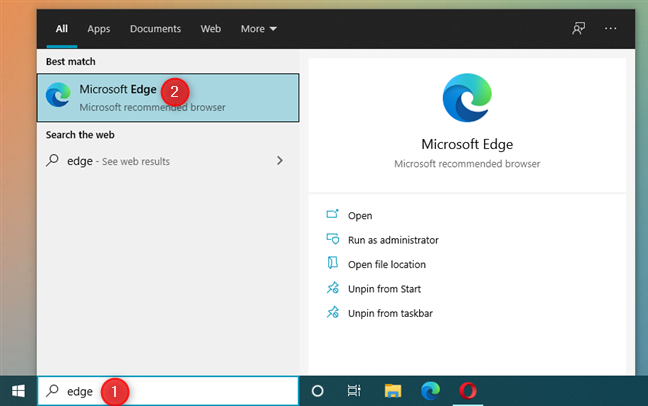
Furitaanka Microsoft Edge adoo isticmaalaya raadinta
Dariiqa xitaa ugu dhaqsiyaha badan waa inaad bilowdo inaad ku qorto cidhifka(edge) goobta raadinta(search field) oo aad riixdo furaha Gelida(Enter) ee kiiboodhkaaga isla marka aad aragto natiijada raadinta Microsoft Edge .
3. Sida loo bilaabo Microsoft Edge oo leh Cortana
Haddii Cortana uu karti u yeesho gudaha Windows 10 , dhaqaaji adiga oo leh "Hey Cortana" ama adigoo gujinaya ama taabsiinaya badhanka makarafoonka. Dheh "furan Microsoft Edge." (“open Microsoft Edge.”) Cortana waxay xaqiijinaysaa amarkaaga iyadoo soo bandhigaysa oo ka jawaabaysa "waxaan furi doonaa Microsoft Edge..."(“I’ll open Microsoft Edge...”) marka la bilaabayo abka.

Sida loo furo Edge oo leh Cortana
4. Sida loo furo Microsoft Edge iyadoo la isticmaalayo shortcut ka Start Menu ee "All apps" liiska
Waxaad sidoo kale ka bilaabi kartaa Microsoft Edge liiska abka gudaha Windows 10 's Start Menu . Guji ama taabo badhanka Start , hoos ugu dhaadhac liiska abka ka bilaabma xarafka M oo guji ama taabo furaha Microsoft Edge(Microsoft Edge shortcut) .

Ka fur Microsoft Edge ka Windows 10 Start Menu
5. Sida loo sameeyo shortcut si aad Microsoft Edge uga furto desktop-kaaga
Haddii aad ka saartey furaha Microsoft Edge ee caadiga ah ee miiska, waxaad mar kale ku dhejin kartaa miiska. Si taas loo sameeyo, marka hore, waxaad u baahan tahay inaad heshid gaaban Microsoft Edge ee (Microsoft Edge)menu -ka (Menu)bilawga(Start) . Kadib, jiid oo ku tuur Microsoft Edge miiska. Haddii aad si sax ah ufuliso(Link) dhaqaaqa, summada isku xidhka iyo qoraalka oo ay la socdaan summada Microsoft Edge(Microsoft Edge) iyo qoraalka ayaa raacaya cursorkaaga marka uu dul wareegayo miiska miiska. Ku sii daa badhanka bidix-guji badhanka (ama fartaada shaashadda taabashada) meel kasta oo ku taal miiska, iyo Windows 10 waxay abuurtaa jid- gaaban Edge cusub .

Sida loo abuuro shortcut Microsoft Edge ee desktop-ka
Hadda wixii ka dambeeya, laba jeer ayaad gujin kartaa ama laba jeer taabo marinka gaaban si aad u bilowdo Microsoft Edge .
6. Sida loo sameeyo shortcut si aad Microsoft Edge uga furto taskbarka ama Start Menu
Sida caadiga ah, Microsoft Edge waxaa lagu dhejiyaa labadaba Start Menu iyo barta shaqada. Haddii aad ka tirtirtay foornada ku taal Start Menu ama aad ka furatay barta shaqada, waxaad dib u heli kartaa jid-gaabyadaas:
Ka hel jidka gaaban ee Microsoft Edge ee (Microsoft Edge)menu-ka Bilawga(Start Menu) , sida hore loogu muujiyey hagahan. Midig ku dhufo ama taabo oo ku hay jidka gaaban ilaa uu ka soo muuqdo liiska macnaha guud. Xulashada ugu horreysa ee liiska waa "Pin to Start," kaas oo hagaajinaya Microsoft Edge shaashadda bilowga(Start) . Haddii aad doorato wax badan(More) , liiska kordhinta ayaa furmaya, halkaas oo aad haysato ikhtiyaarka "Ku dheji shaqada."(“Pin to taskbar.”)

Sida loo dhejiyo Microsoft Edge si uu u bilaabo(Start) ama taskbar
Dooro ikhtiyaarka aad doorbidayso inaad ku dhejiso Microsoft Edge meesha aad rabto.
7. Sida Microsoft Edge looga bilaabo daaqada Run
Riix Win + R kumbuyuutarka si aad u furto daaqada Run(open the Run window) . Goobta Furan(Open ) , ku qor "microsoft-edge:" oo taabo Keyboardka(Enter ) ama guji ama taabo OK .

Sida loo furo Microsoft(Microsoft Edge) Edge daaqada Run
Microsoft Edge hadda waa furan yahay.
8. Sida loo bilaabo Edge ee khadka taliska ( Command Prompt iyo PowerShell )
Waxaad isticmaali kartaa Command Prompt ama PowerShell sidoo kale. Mid kasta oo ka mid ah barnaamijyadan-line-ka, ku qor "start microsoft-edge:" ama "start msedge" oo tabo Gelida(Enter) .

Sida loo bilaabo Edge ka line amarka
9. Sida loo furo Microsoft Edge gudaha Windows 10 ka Manager Task(Task Manager)
Waxaad furi kartaa Microsoft Edge adoo isticmaalaya Maareeyaha Hawsha(Task Manager) . Furo Maareeyaha Hawsha(Launch Task Manager) (sida ugu dhakhsaha badan waa adigoo riixaya Ctrl + Shift + Esc ). Haddii aad hesho aragtida is haysta(compact view) ee Maareeyaha Hawsha(Task Manager) , marka hore taabo faahfaahin dheeraad ah(More details) oo ku yaal geeska hoose-bidix ee daaqada. Gudaha Faylka(File) menu, guji ama taabo "Run new task." Kadib, daaqada "Create new task" , ku qor "microsoft-edge:" gudaha goobta furan(Open) oo tabo furaha Gelida(Enter ) ama guji ama taabo OK .

Sida loo furo Microsoft Edge Manager Task Manager(Task Manager)
10. Sida loo bilaabo Edge adoo isticmaalaya amar ku jira File Explorer
File Explorer sidoo kale wuxuu bixiyaa hab ku habboon oo lagu bilaabo Microsoft Edge . Fur File Explorer(Open File Explorer) oo ku qor "microsoft-edge:" ciwaanka ciwaanka. Markaas, taabo Geli(Enter ) on kiiboodhka.

Sida loo furo Microsoft Edge File Explorer
11. Sida loo furo Microsoft Edge gudaha Windows 10 ka Internet Explorer
Maadaama Microsoft ay wali ku xirto Internet Explorer -kii hore ee Windows 10 , waxay dhistay habab kuu ogolaanaya inaad si dhakhso ah uga boodo Internet Explorer una gudubto browserka Edge. Inta aad ku jirto Internet Explorer , fur Tools menu adigoo gujinaya calaamada gear ee ku taal geeska kore ee midig. In menu, dooro "Open with Microsoft Edge." Haddii kale, isticmaal furaha kiiboodhka ee sidoo kale ka muuqda menu: Ctrl + Shift + E .
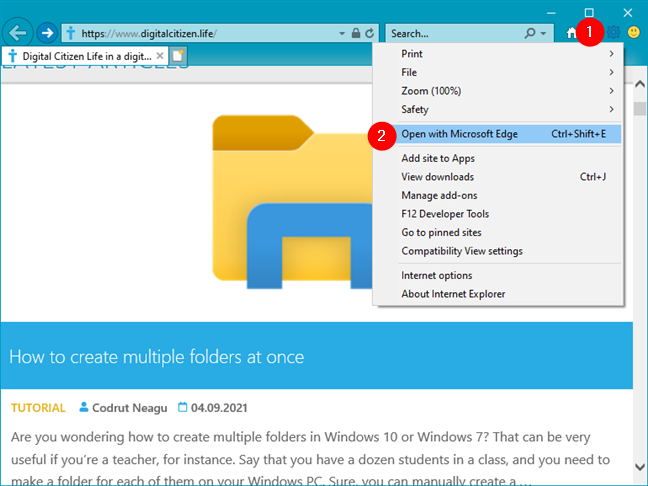
Sida loo furo Microsoft Edge ee Internet Explorer
Fadlan la soco in tani ay ka furan tahay Microsoft Edge kaliya tab hadda jirta ee Internet Explorer . Haddii aad rabto inaad ka furto boggaga tabsyada kale, waxaad u baahan tahay inaad doorato tab kasta oo aad isla amar ka sameyso halkaas.
12. Sida loo furo Edge iyadoo la isticmaalayo msedge.exe faylka la fulin karo
Ugu dambeyntiina, habka ugu dambeeya ee aan naqaanno inaan ku bilowno Edge gudaha Windows 10 waxay ku tiirsan tahay isticmaalka faylka dhabta ah ee la fulin karo. Fur File Explorer oo u gudub jidka soo socda: “C:\Program Files (x86)\Microsoft\Edge\Application” . Halkaas, waxaad ka heli doontaa faylka la fulin karo ee Edge , oo loo yaqaan msedge.exe . Laba jeer guji ama laba jeer taabo, Microsoft Edge ayaa furi doona.

Sida loo furo Edge adoo isticmaalaya msedge.exe
Waa kaas!
Sidee u soo saartaa Microsoft Edge kaaga Windows 10 PC?
Tan iyo markii aad akhriday casharkan, waxaad damacsan tahay inaad isticmaasho Microsoft Edge . Waa biraawsarreesar shabakad tartan ah oo si fiican ula socda tartanka oo la odhan karo wuu ka fiican yahay daalacashada kale ee shabakadda. Isticmaalka biraawsarkaaga ma aha, si kastaba ha ahaatee, heshiis gaar u ah hal kombiyuutar. Isticmaalayaal badan ayaa doorta inay rakibaan oo isticmaalaan daalacashada shabakado badan. Immisa jeer ayaad furto Microsoft Edge ? Ma yahay browserka kaliya ee aad isticmaalayso? Ma isticmaashaa maalin kasta? Noogu sheeg qaybta faallooyinka ee hoose.
Related posts
7 siyaabood oo loo yareeyo oo loo kordhiyo apps gudaha Windows 10
12 tabo oo ku saabsan sida loo baadho Windows 10
Sida loo dhejiyo Start Menu gudaha Windows 10: Hagaha oo dhameystiran
Sida loo isticmaalo kombiyuutarada badan ee Windows 10: Dhammaan waxaad u baahan tahay inaad ogaato
Waa maxay View Task in Windows 10 iyo sida loo isticmaalo
Sida loo galo Windows 10 adoo wata PIN? Sidee loo beddelaa PIN-ka galitaanka?
Sida loo isticmaalo abka Settings ka Windows 10 sida Pro
Sida toos looga awoodo oo looga isticmaalo Cortana Windows 10 shaashadda qufulka
Sida loo beddelo luqadda gaaban ee kiiboodhka gudaha Windows 10 -
Sida loo sameeyo shortcuts leh xuduudaha gudaha Windows 10
Habka Ilaah ee Windows 11 vs. Windows 10 vs. Windows 7 -
Windows 10 baararka raadinta ayaa maqan? 6 siyaabood oo lagu muujiyo
Sida loo isticmaalo kiiboodhka shaashadda ee Windows 10 -
Sida loo arko dhammaan faylasha qarsoon iyo faylalka ku jira Windows 10
Sida loo qariyo apps-ka Windows 10 Start Menu-
Sida loo xannibo Adobe Flash Player Windows 10's Microsoft Edge - WebSetNet
Jidadka gaaban ee UEFI BIOS & Windows 10 ee Deegaanka Soo kabashada
2 siyaabood oo lagu beddelo luqadda ay isticmaasho Cortana gudaha Windows 10
Sida loo isticmaalo kiliboodhka gudaha Windows 10: ku dheji alaabta duugga ah, shayada biinanka, tirtir alaabta, iwm.
Sida bogga internetka loogu dhejiyo barta shaqada ama Start Menu gudaha Windows 10
